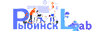Ой, куда пропали файлы? Спасательная операция по восстановлению!
Привет, друзья! Сегодня я расскажу вам, как вернуть к жизни случайно удаленные файлы. Представьте себе: вы убираетесь на столе и по ошибке выбрасываете в мусорное ведро важную папку с документами. Но пока мусор не вынесли, всё еще можно достать! Точно так же и с компьютером.
Вот простые способы, которые могут помочь:
- Проверьте Корзину — это первое место, куда попадают удаленные файлы в Windows. Просто откройте её и, если нашли нужное, восстановите!
- Используйте резервные копии — если вы заранее настроили бэкап, ваши файлы в безопасности. Кстати, я могу помочь настроить автоматическое резервное копирование, чтобы такая проблема больше не повторилась.
- Специальные программы — есть утилиты вроде Recuva, которые могут "заглянуть" в удаленные данные до их перезаписи. Но действуйте быстро — чем меньше вы работаете с компьютером после удаления, тем выше шансы!
Если ничего не помогло, не отчаивайтесь! В сложных случаях лучше обратиться к профессионалам — например, заказать восстановление данных у специалистов, которые знают все тонкости этого процесса.
Кстати! Знаете ли вы, что при обычном удалении файлы не стираются сразу? Система просто помечает место как "свободное", и новые данные могут их перезаписать. Поэтому важно не откладывать восстановление!
Не переживайте из-за случайных ошибок — с ними сталкиваются даже IT-специалисты. Главное знать, как правильно действовать, и тогда ваши файлы обязательно вернутся!